Jak opravit Apple Watch náhodně restartuje po aktualizaci iOS 12 / 12.1 na iPhone
„Každý, kdo běží watchOS 4.xa iOS 12 beta na jejich iPhone, viděl nějaké problémy sSledujte restartování náhodně? Poslal jsem dolu na opravu, jablko řeklo, že problém nemůže duplikovat, a poslal ho zpět. Jediné, na co si vzpomenu, je to, že iOS 12 způsobuje restartování hodinek.“
Myslíte si také, že se potýkají se stejným problémem?Apple Watch se neočekávaně restartuje? No, mohl by existovat nějaký důvod, kvůli kterému všichni trpíte. Nemusíte se však již obávat, protože jsme našli nějaké pracovní řešení, které úspěšně fungovalo pro mnoho uživatelů Apple Watch. Dnes probereme 5 různých způsobů, jak vyřešit problém restartování smyčky Apple Watch po aktualizaci iPhone na iOS 12 / 12.1. Ujistěte se, že projdete všechny metody a zkuste to.
- Způsob 1: Síť restartujte své hodinky Apple
- Způsob 2: Odebrat aplikace třetích stran z Apple Watch
- Způsob 3: Zrušte spárování a znovu spárujte Apple Watch s iOS 12 iPhone
- Způsob 4: Obnovte tovární nastavení Apple Watch
- Cesta 5: Opravte systém iOS 12 na Apple Watch Paired iPhone
Způsob 1: Síť restartujte své hodinky Apple
První metoda, kterou musíte zkusit vyřešitjakýmkoli problémem je restartování zařízení. Zjistilo se, že maximální problém související s gadgetem byl vyřešen jednoduše restartováním zařízení. Je však třeba vynutit restart zařízení, pokud je zaseknuté, na obrazovce nic nereaguje nebo nejste schopni zařízení jednoduše restartovat. Použijte stejné pravidlo, abyste vynutili restartování Apple Watch a vyřešili problém restartování smyčky Apple Watch.
1. Stiskněte a přidržte postranní tlačítko i digitální korunu po dobu asi 10 sekund.
2. Držte obě tlačítka, dokud neuvidíte logo Apple na obrazovce, což znamená, že budete muset restartovat Apple Watch.

Způsob 2: Odebrat aplikace třetích stran z Apple Watch
Mnoho času, aplikace třetích stran, které jsou přítomnyv Apple Watch možná vytváří problém. Některá aplikace může být poškozená nebo má chyby nebo není stažena úplně. V důsledku toho se může stát, že Apple Watch náhodně vypnete po aktualizaci iOS 12 v iPhone. Stačí tedy odebrat aplikace třetích stran z Apple Watch a zjistit, zda se tím problém nevyřeší.
1. Otevřete hodinky Apple Watch a stisknutím tlačítka Digital Crown získejte veškerou svoji aplikaci.
2. Poté lehce stiskněte a držte aplikaci, dokud se nezačne kroutit.
3. Přejetím prstem po obrazovce zobrazíte aplikaci třetí strany, kterou chcete odstranit.
4. Klepněte na tuto aplikaci a poté na Odstranit aplikaci.

5. Nyní režim Digital Crown ukončíte.
Způsob 3: Zrušte spárování a znovu spárujte Apple Watch s iOS 12 iPhone
Odpárování a oprava Apple Watch s iOS 12iPhone může být řešením tohoto problému. Mnohokrát může být problém s připojením iPhone a Watch. Je proto lepší zrušit párování znovu a znovu spárovat Apple Watch s iPhone a zjistit, zda se tím problém vyřeší nebo ne.
Jak unpari Apple Watch s iOS 12 iPhone:
Poznámka: Po zrušení párování mějte iPhone a Apple Watch blízko sebe.
1. V zařízení iPhone přejděte do aplikace Apple Watch. Klepněte na hodinky, které můžete vidět v horní části obrazovky Moje hodinky.
Dále klepněte na informační tlačítko, které je hned vedle Watch a poté klepněte na Unpair Apple Watch.

3. Pokud je váš Apple Watch (GPS + mobilní), zvolte, zda si chcete zachovat nebo odebrat plán.
4. Nyní klepnutím znovu potvrďte požadavek a zadejte své heslo Apple ID pro deaktivaci aktivačního zámku.
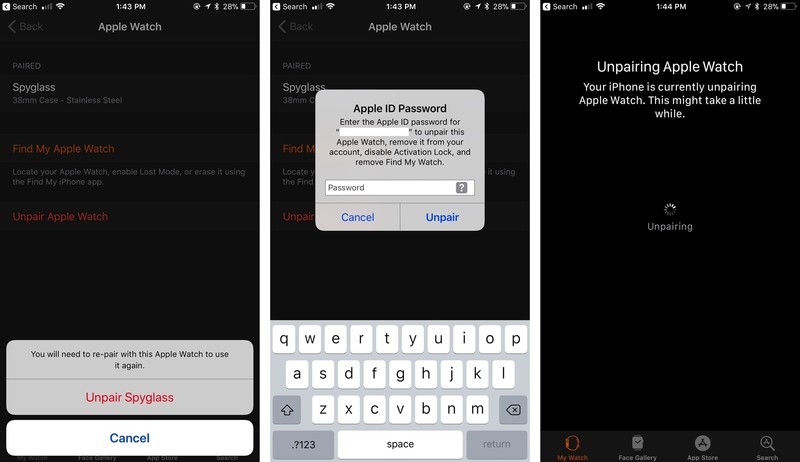
5. Váš iPhone vytvoří novou zálohu Apple Watch před vymazáním veškerého obsahu a nastavení Apple Watch.
6. Nakonec jste nespárovali Apple Watch s iOS 12 iPhone.
Jak znovu spárovat Apple Watch s iOS 12 iPhone.
Poznámka: Ujistěte se, že na svém iPhone zapnete Bluetooth a měli byste být připojeni k Wi-Fi nebo celulárním datům.
1. Nejprve zapněte Apple Watch a udržujte svůj iPhone v blízkosti Apple Watch, dokud se na obrazovce iPhone nezobrazí vyskakovací zpráva oznamující nastavení Apple Watch. Pokračujte klepnutím na. Pokud se vám však tato zpráva nezobrazí, musíte to udělat ručně tak, že přejdete do aplikace Apple Watch a potom klepnete na Start Pairing.
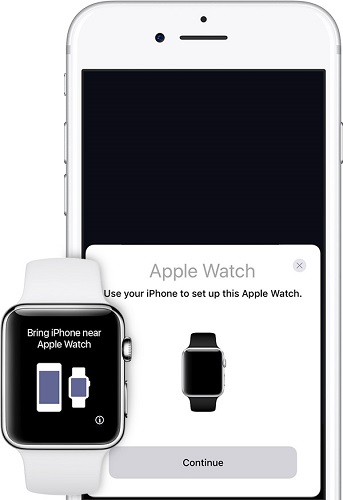
2. Udržujte hodinky v centru hledáčku a spárujte Apple Watch. Pokud nemůžete fotoaparát použít, spárujte jej ručně.

3. Dále nastavte Apple Watch jako nový nebo pokud máte zálohu, obnovte ji.
4. Poté se přihlaste pomocí Apple ID a proveďte nastavení.
5. Počkejte, až se Apple Watch synchronizuje s vaším iPhone.
6. Nakonec znovu spárujte Apple Watch s iOS 12 iPhone.
Způsob 4: Obnovte tovární nastavení Apple Watch
Můžete zkusit resetovat Apple Watch do továrnynastavení, protože existuje vysoká možnost opravit problém. Tovární reset v zásadě vymaže veškerý obsah a nastavení zařízení, takže pokud se vyskytne drobná chyba nebo problém se softwarem, může to problém vyřešit.
Poznámka: Nezapomeňte mít Apple Watch zapnutý, dokud nedokončíte tovární nastavení.
1. Nejprve stiskněte a podržte postranní tlačítko hodinek, dokud neuvidíte posuvník vypnutí.
2. Lehce stiskněte posuvný vypínač a nechte jej.
3. Dále klepněte na Vymazat veškerý obsah a nastavení. Bude to chvíli trvat, než tento proces bude konkurovat.

4. Nakonec resetujete Apple Watch na tovární nastavení.
Cesta 5: Opravte systém iOS 12 na Apple Watch Paired iPhone
Pokud k tomuto problému došlo po aktualizaci systému iOS 12v iPhone může mít něco společného s chybou operačního systému. Proto můžete zvážit opravu Apple Watch se po aktualizaci iPhone na iOS 12 restartuje pomocí Tenorshare ReiBoot. Tento nástroj pomáhá vyřešit všechny problémy s uvíznutím systému iOS a má kapacitu vyřešit více než 50 problémů se systémem iOS. Pomocí tohoto nástroje můžete dokonce upgradovat nebo snížit verzi iOS zařízení iDevice. Apple Watch reboot loop loop lze snadno vyřešit pomocí ReiBoot. Postupujte podle postupu a zbavte se problému.
1. Spusťte na počítači Tenorshare ReiBoot a připojte svůj iPhone pomocí blesku.
2. Pokračujte v procesu kliknutím na „Fix All iOS Stuck“.
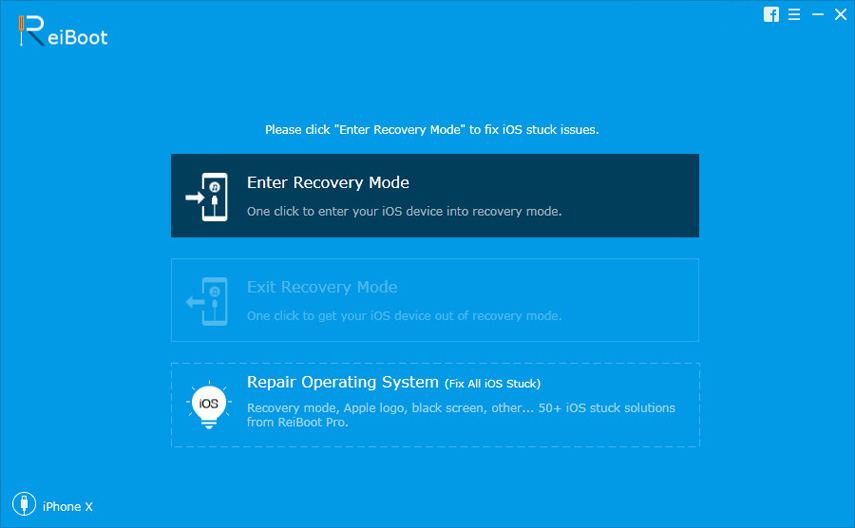
3. Stáhněte si balíček firmwaru online, jakmile se zobrazí na obrazovce. Klikněte na tlačítko Stáhnout.
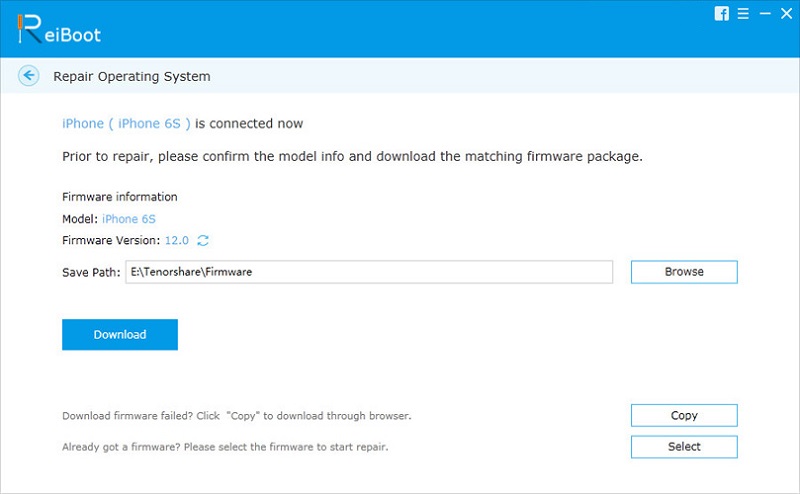
4. Po dokončení procesu stahování potvrďte spuštění opravy.
5. Proces bude chvíli trvat.

6. Úspěšně jste opravili systém iOS 12 na iPhone.
V tomto článku je uvedeno 5 způsobů, jak opravit AppleSledujte náhodné restartování iOS 12 iPhone. Existuje mnoho uživatelů, kteří byli schopni vyřešit problém pomocí těchto metod, ale pokud chcete, aby nejlepší metoda vyřešila problém, pak bych doporučil vyzkoušet Tenorshare ReiBoot. Tento nástroj může opravit systém iOS 12 vašeho iPhone, který vám pomůže problém vyřešit. Tento nástroj použijte k překonání problému.









